Je mehr ich mich mit dem Thema USV (unterbrechungsfreie Stromversorgung) beschäftige, desto mehr wundert mich, dass ich das erst jetzt mache.
Heute zeige ich, wie ich das gute Stück angeschlossen und in Betrieb genommen habe.
Was ich mir von der USV erwarte und was vor dem Anschluss zu beachten ist, habe ich ja im letzten Artikel schon beschrieben.
Heute schreiten wir zur Tat.
Die Anschlüsse der USV nutzen
Dazu habe ich hier mal ein Foto mit der USV und angeschlossenen Geräten beschriftet, damit das Konzept verständlich wird, das dahinter steckt. Wie erwähnt, ist es ja im Grunde nur eine Mehrfachsteckdose. Aber man sollte sich doch ein paar Gedanken machen, was man wo anschließt.
Zuerst dachte ich noch, ich würde einfach nur den PC und das Synology NAS an die USV anschließen. Ein paar Gedanken später wurde mir aber klar, dass das keinen Sinn ergeben würde.
Die im Bild obere Steckerreihe ist vom Akku der USV im Falle eines Stromausfalles abgesichert. Die untere Reihe nicht. Dafür werden in der unteren Reihe die ersten drei Steckdosen über die Master-Steckdose in der oberen Reihe (links oben) an- und ausgeschaltet.
Was habe ich mir bei den Anschlüssen gedacht?
Zur Erinnerung: Die AMC Back-UPS ES 700 (Link) hat zusätzlich auch eine Master-Slave-Funktion, was bedeutet, dass Geräte, die am Slave-Anschluss hängen, automatisch an- oder ausgeschaltet werden (genauer: mit Strom versorgt), wenn das Gerät am Master an- oder ausgeschaltet wird.
Master muss der PC sein. Den schalte ich bewusst an und aus. Also bekommt er die Master-Steckdose. Dann kommen die anderen Geräte, die bei einem Stromausfall nicht ausfallen sollen.
Der Monitor ist auch dabei. Denn der kann zwar keine Daten verlieren, aber wenn ich nichts sehen kann, kann ich eben auch nicht weiter arbeiten.
Als nächstes folgt das Synology NAS, für das ich die USV ja eigentlich gekauft habe.
Und zuletzt fiel mir noch ein, den LAN Router auch mit sicherem Strom zu versorgen. Denn das NAS ist mit meinem PC über LAN verbunden. Dazwischen steckt der Router. Ohne den Router kann ich also ebenfalls nicht weiter arbeiten.
In der unteren Reihe blieb dann nicht mehr viel. Die PC-Lautsprecher bekommen dank der Slave-Schaltung nun automatisch keinen Strom mehr, wenn ich den Computer ausschalte. Das ist nicht ganz so wichtig. Aber nett. Den Drucker wollte ich lieber nicht als Slave anschließen, weil der über WLAN auch mit anderen Geräten im Netz kommunizieren könnte, wenn der PC aus ist. Bei Stromausfall kann ich nun nicht drucken, aber das ist wohl verschmerzbar.
Erster Test: Stecker raus
Einen ersten mutigen Test habe ich auch gleich gemacht. Ich habe den Stecker der USV herausgezogen und geschaut was passiert. Ergebnis: Die USV piept ein paar Mal und alles läuft weiter wie vorher. Es scheint also zu funktionieren.
Datenverbindung zum Synology NAS
Über das beiliegende Datenkabel habe ich dann die USV (am Datenport an der Seite) mit dem USB-Eingang am NAS verbunden.
Vorab habe ich noch einen Blick in die Einstellungen im NAS geworfen, um zu sehen, ob sich durch das Anschließen etwas ändert.
Die Einstellung zur USV findet sich bei Synology in der Admin-Oberfläche unter Systemsteuerung -> Hardware & Energie (Bilder zum Vergrößern anklicken!)
Und da habe ich auch gleich eine Einstellung gefunden, die erstmal gar nichts mit der USV zu tun hat.
Ich dachte ja, dass ich die USV auch brauche, damit sich das NAS nach dem Abschalten automatisch wieder hochfährt. Das stimmt aber nicht. Es ist einfach eine Einstellung am NAS, die das macht.
Die weiteren Einstellungen zur USV sind ohne angeschlossenes Datenkabel zunächst nicht verfügbar.
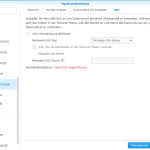 Das ändert sich aber schlagartig, wenn man die beiden Geräte verbindet.
Das ändert sich aber schlagartig, wenn man die beiden Geräte verbindet.
Die APC Back-UPS ES 700 wird sofort vom Synology NAS erkannt. Ich brauchte nur noch den Haken bei „USV-Unterstützung aktivieren“ zu setzen. Die restlichen Einstellungen habe ich nicht verändert.
Klickt man auf „Geräteinformationen“ zeigt das NAS an, welche USV es erkannt hat und wie lange die Batterie bei einem Stromausfall voraussichtlich halten würde.
Fazit – es läuft!
Ich bin sehr froh, dass ich zwei gut zueinander passende Marken gefunden habe.
Nachdem ich das System für mich durchdacht und geplant hatte, war die Einrichtung wirklich äußerst einfach. Dass ich bei der Gelegenheit noch eine Einstellung im NAS gefunden habe, die ich vorher nicht kannte (Verhalten nach Stromausfall), war der Zuckerguss auf dem Kuchen.
Hier nochmal meine Geräte (mit Link zu Amazon/ Update vom 24.11.2024):
Speichersystem (NAS)
Synology DiskStation DS920+ NAS-Server (jetzt heisst es DS923+)
Unterbrechungsfreie Stromversorgung (USV)
Mein Modell war damals dieses:
APC Back UPS ES 700VA 230V (jetzt heisst sie ES Back-UPS 400) oder die modernere Variante mit Display APC Back UPS PRO USV 900VA
Aber: Ich habe gesehen, dass die meistverkaufte USV von APC diese ist (und noch etwas preiswerter):
APC Back-Ups es – BE850G2-GR
Die Verbindung funktioniert auch mit anderen Modellen der beiden Marken. Am besten schaut man vorher in die Dokumentation oder in die Kompatibilitätslisten im Internet.





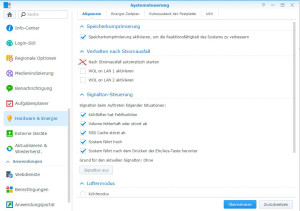

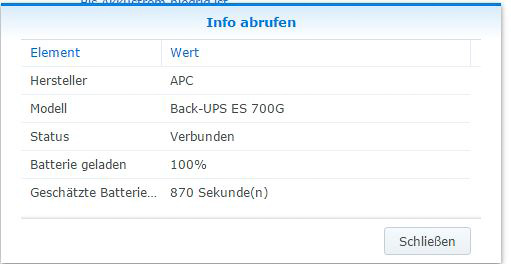
Danke für die Anleitung. Das war genau das was ich gebraucht habe und nach dem das USB-Kabel wieder aufgetaucht war funktionierte es sofort !
Danke für die Anleitung. Es würde mich aber interessieren, wie Du den PC automatisch herunterfährst, wenn Du das Kabel mit der USV verbindest.
Hallo Peter,
dafür gibt es ein Programm namens PowerChute, das man sich bei APC herunterladen kann. Ich habe es aber nicht ausprobiert.
Windows hat aber auch eine eingebaute Funktion, um mit einer USV über USB zu kommunizieren.
Gruß
Hendrik
Danke Hendrik, meine Frage ist aber ein bisschen eine andere: Du hast nur einen USB-Port an der APC. Wenn Du den mit dem NAS verbindest, dann kannst Du ihn nicht gleichzeitig mit dem PC verbinden. Wie fährst Du also den PC sauber runter? Klar: mit einer eigenen APC, aber das wäre in meinem Falle des Guten zu viel. Es geht doch vor allem auch darum, den Datenverlust zu vermeiden, den man bei einem Stromausfall erleidet. Sicher, manchmal ist der nur wenige Sekunden lang, oder mal eine Minute, aber besser ist doch ein automatisches Herunterfahren aller Komponenten. Siehst Du hier eine Lösung bitte?
Für mich stellte sich die bisher nicht. Mir war wichtig, das NAS abzusichern, damit ich dort keine Daten verliere und zuverlässig darauf zugreifen kann, auch wenn ich auf Reisen bin. Wenn ich am PC arbeite, während der Strom ausfällt, macht das APC schreckliche Piepstöne und ich fahre dann sofort den Rechner runter, weil die APC das NAS UND den PC (ich habe einen großen Tower) nicht lange am Leben halten kann.
Hallo Peter,
dafür ist der Haken „Netzwerk-USV-Server aktivieren“. Diese Funktion stellt die Infos der USV per Netzwerk zur Verfügung.
Zitat aus der Synology-DiskStationManager-Wissensdatenbank:
„Der Netzwerk-USV-Server erhält USV-Informationen und leitet sie an den anderen „Client“-Synology NAS weiter.“
Man kann mehrere IP-Adressen von Clients angeben, die dann wiederum Zugriff auf den „USV-Server“ erhalten.
Mit einem Tool wie WindowsNUTClient kann man dann die Daten der USV abfragen und bei „Stromausfall“ z.B. auch den PC auf dem der NUTClient läuft herunter fahren.
Das ganze ist mit etwas Konfiguration verbunden, weil man noch Benutzerdaten angeben muss. Ich glaube „ups“ mit passwort „secret“ oderso.
Hier ein Beitrag aus dem Synology Forum:
http://www.synology-forum.de/showthread.html?24972-Wie-konfiguriere-ich-WinNUT-richtig
@Hendrik: deine Wahl den Drucker NICHT als SLAVE anzuschließen ist absolut korrekt. Drucker sollen grundsätzlich NICHT über eine USV laufen. Insbesondere der (Einschalt?)strom von Laserdruckern überlasten wohl die USV und können zu Schäden führen.
Viele Grüße
Steffan
Hallo Peter,
ich habe gerade Deine Frage gelesen – diese stellt sich mir nämlich auch. Ich habe eine APC Pro 900 und diese ist mit dem USB Kabel an die synology angeschlossen. Alles Gut es läuft gut.
ABER: Es gibt für die Administration der USV die Möglichkeit mit der mitgelieferten Software Power Chute. Man möchte ja gern mal auf die USV schauen und das im laufenden Betrieb. Vielleicht doch noch Änderungen vornehmen.
Hast Du in der Zwischenzeit eine Lösung gefunden, wie man die USV mit dem NAS Laufwerk und GLEICHZEITIG mit dem PS über USB anschließen kann?
Über eine Info von Dir – aber natürlich auch von anderen würde ich mich sehr freuen.
Cooool. Brauche ich für meine Synology auch.
Hat jemand eine Idee wie man sowohl die NAS wie auch den PC beim Stromausfall sicher herunter fahren kann?
Macht beides die USV, zumindest bei dem Model UPS PRO 550!
Super simpel. Habe beides (jeweils andere Modelle) schon seit >5 Jahren aber jetzt erst verbunden :-). Wird sofort erkannt.. Desktop-PC sehe ich auch als nicht so wichtig und bei Verwendung eines Notebook hat man sogar seine zusätzliche USV.
Ein sehr guter Beitrag und ich habe mir die Geräte gleich zugelegt und sie auch seit einiger Zeit in Verwendung und jetzt hatte ich tatsächlich den Fall das der Strom ausgefallen ist, zwar nur 2 Minuten, aber dennoch. Mein Problem, welches sich jetzt aufgetan hat ist, dass sämtliche Bilder, die ich gespeichert habe weg sind, ich kann nicht nachvollziehen warum das so ist, dass kann doch nicht an dem Stromausfall liegen oder doch?